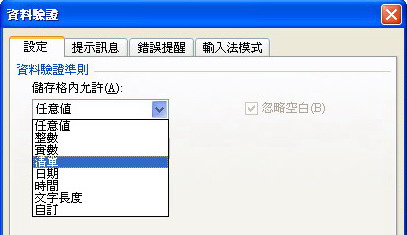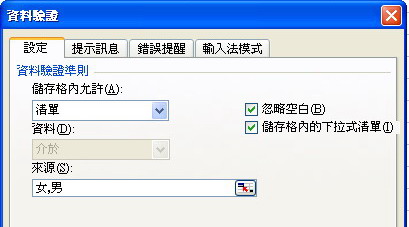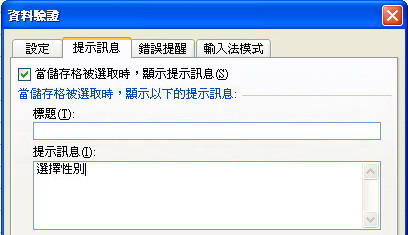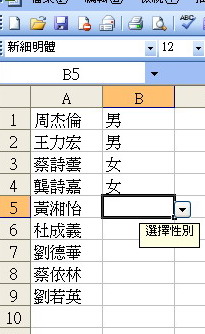A-A+
直接用滑鼠選擇Excel經常輸入的資料
在製作一些大型的制式表格時,我們常常會發現,某些特定的項目欄裡,所輸入的資料往往是固定重複的,例如性別的 「男」與「女」,參與意願的「是」或「否」...等資料,如果能將這些經常看到的資料,製作成隱形的下拉選單,當我們要輸入該儲存格的資料時,只要用點選的即可,那可就太方便了!
STEP1:首先選取特定的項目欄,然後依序選取「資料」/「驗證」。出現「資料驗證」對話盒後,先切換到「設定」活頁標籤,將「儲存格內允許」設定為「清單」,在「來源」填上要放入選單的項目,中間用英文的逗號「,」分隔開。
STEP2:接著切換到「提示訊息」,在「提示訊息」方格中輸入下拉選單的訊息文字,如「選擇性別」,再按下「確定」。
STEP3:現在當我們在「性別」欄輸入資料時,只要點選儲存格,旁邊就會出現提示訊息,按下旁邊的三角標誌按鈕,下拉選單裡面就會有剛剛設定的項目,讓我們直接點選了!